Εγκαταστήστε το πρόγραμμα οδήγησης εκτυπωτή από το "DVD-ROM Λογισμικού" στον εκτυπωτή.
Υπόμνημα
-
Εάν ο υπολογιστής σας δεν είναι εξοπλισμένος με μονάδα DVD-ROM ή κατά την ενημέρωση του προγράμματος οδήγησης εκτυπωτή, κατεβάστε το πρόγραμμα οδήγησης εκτυπωτή από την «Ιστοσελίδα» για εγκατάσταση.
Σημείωση
-
Ελέγξτε την κατάσταση αυτής της συσκευής πριν την εγκατάσταση.
-
Αυτή η συσκευή είναι ενεργοποιημένη.
-
Για σύνδεση δικτύου, αυτή η συσκευή συνδέεται στο δίκτυο μέσω ενός καλωδίου LAN και οι απαιτούμενες πληροφορίες, όπως η διεύθυνση IP έχουν οριστεί ήδη.
-
-
Ανάλογα με το OS, το μοντέλο ή την έκδοσή σας, η περιγραφή στο παρόν έγγραφο μπορεί να είναι διαφορετική.
Για Windows
-
Ελέγξτε ότι ο εκτυπωτής είναι συνδεδεμένος σε έναν υπολογιστή και ενεργοποιημένος.
-
Εισάγετε το συμπεριλαμβανόμενο «DVD-ROM λογισμικού» σε έναν υπολογιστή.
Κατά την εγκατάσταση του προγράμματος οδήγησης εκτυπωτή που λήφθηκε από την ιστοσελίδα, κάντε διπλό κλικ στο αρχείο που λήφθηκε.
-
Όταν εμφανιστεί το [Auto Play (Αυτόματη αναπαραγωγή)], κάντε κλικ στο [Run setup.exe (Εκτέλεση setup.exe)].
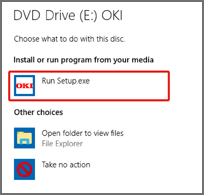
Υπόμνημα
-
Αν εμφανιστεί ο διάλογος [User Account Control (Έλεγχος λογαριασμού χρήστη)], κάντε κλικ στο [Yes (Ναι)].
-
-
Επιλέξτε μια γλώσσα από την αναπτυσσόμενη λίστα.
-
Διαβάστε το συμφωνητικό άδειας χρήσης και μετά κάντε κλικ στο [Accept (Αποδέχομαι)].
-
Διαβάστε τις [Environment Advice (Συμβουλές περιβάλλοντος)] και μετά κάντε κλικ στο [Next (Επόμενο)].
-
Επιλέξτε [Network connection (Σύνδεση δικτύου)] ή [USB connection (Σύνδεση USB)] σύμφωνα με τη μέθοδο σύνδεσης της συσκευής και του υπολογιστή.
Εάν εμφανιστεί ο διάλογος [Windows Security Alert (Ειδοποίηση ασφαλείας των Windows)], κάντε κλικ στο [Allow access (Να επιτρέπεται η πρόσβαση)].

-
Επιλέξτε το όνομα μοντέλου της συσκευής και μετά κάντε κλικ στο [Next (Επόμενο)].
Υπόμνημα
-
Εάν δεν εμφανιστεί ο εκτυπωτής, επιλέξτε [IP Address (Διεύθυνση IP)], εισαγάγετε τη διεύθυνση που έχει εκχωρηθεί στον εκτυπωτή και μετά κάντε κλικ στο [Next (Επόμενο)].
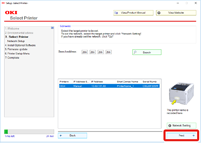
-
-
Πατήστε [Recommended Install (Προτεινόμενη εγκατάσταση)].
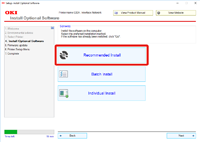
Ελέγξτε το λογισμικό και κάντε κλικ στο [Start (Εκκίνηση)].
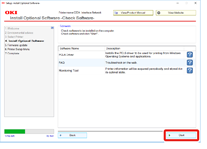
Θα ξεκινήσει η εγκατάσταση.
Υπόμνημα
-
Εγκαθίσταται το ακόλουθο λογισμικό.
-
Πρόγραμμα οδήγησης εκτυπωτή PCL6 (Περιλαμβάνει επέκταση δικτύου και βοηθητικό πρόγραμμα δειγματολογίου χρωμάτων)
-
FAQ
-
Εργαλείο ελέγχου
-
-
Εγκαταστήστε άλλο λογισμικό από την προσαρμοσμένη εγκατάσταση.
-
-
Βεβαιωθείτε πως το λογισμικό έχει εγκατασταθεί επιτυχώς.
-
Κάντε κλικ στο [Exit (Έξοδος)].
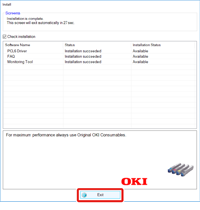
Η οθόνη [Firmware update (Ενημέρωση υλικολογισμικού)] εμφανίζεται.
-
Αν δεν χρειάζεται να κάνετε επανεκκίνηση, πατήστε [Next (Επόμενο)].
Πατήστε [Confirm (Επιβεβαίωση)] αν χρειάζεται να ενημερώσετε ή δεν είστε σίγουροι ότι χρειάζεται ενημέρωση.
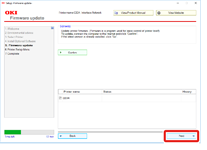
Αν εμφανιστεί η ακόλουθη οθόνη, κάντε κλικ στο [Yes (Ναι)].
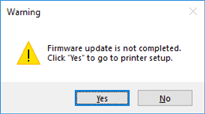
Όταν η διαδικασία εγκατάστασης ολοκληρωθεί, κάντε κλικ στο [Go (Μετάβαση)].
-
Κάντε κλικ στο [Next (Επόμενο)].
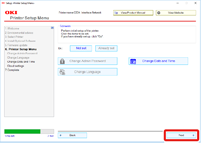
Αν εμφανιστεί ο ακόλουθος διάλογος, κάντε κλικ στο [Yes (Ναι)].
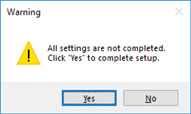
-
Κάντε κλικ στο [Exit (Έξοδος)].
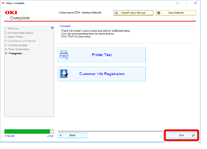
Για Mac
Αυτή η ενότητα περιγράφει τον τρόπο εγκατάστασης του προγράμματος οδήγησης εκτυπωτή PS.
-
Βεβαιωθείτε ότι η συσκευή και ο υπολογιστής είναι συνδεδεμένα και η συσκευή είναι ενεργοποιημένη.
-
Εισάγετε το "DVD-ROM λογισμικού" σε έναν υπολογιστή.
-
Κάντε διπλό κλικ στο εικονίδιο [ΟΚΙ] στην επιφάνεια εργασίας.
-
[Drivers (Προγράμματα οδήγησης)] > [PS (PS)] > Διπλό κλικ στο [Installer for OSX (Πρόγραμμα εγκατάστασης για OSX)].
-
Εισάγετε τον κωδικό πρόσβασης διαχειριστή και μετά κάντε κλικ στο [OK (ΟΚ)].
Ακολουθήστε τις οδηγίες που εμφανίζονται στην οθόνη, για να ολοκληρώσετε την εγκατάσταση.
-
Επιλέξτε [System Preferences (Προτιμήσεις συστήματος)] από το μενού Apple.
-
Πατήστε [Printers & Scanners (Εκτυπωτές & Σαρωτές)].
-
Κάντε κλικ στο [+].
Επιλέξτε [Add Printer or Scanner... (Προσθήκη Εκτυπωτή ή Σαρωτή...)] όταν προβάλλεται το μενού.
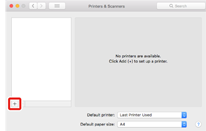
-
Κάντε κλικ στο [Default (Προεπιλογή)].
-
Επιλέξτε τη συσκευή και έπειτα επιλέξτε [ΟΚΙ C844 PS] στο [Use (Χρήση)].
Τύποι ονομάτων
Προβάλλεται στη σύνδεση
Κατάλογος μεθόδων
Δίκτυο
OKI-C844 (τελευταία 6 ψηφία της διεύθυνσης MAC)
Bonjour
USB
OKI DATA CORP C844
USB
Υπόμνημα
-
Για να αλλάξετε το όνομα, εισάγετε ένα νέο όνομα στο [Name (Όνομα)].
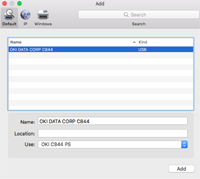
-
-
Κάντε κλικ στο [Add (Προσθήκη)].
-
Εάν εμφανιστεί η οθόνη επιβεβαίωσης για προαιρετικό εξοπλισμό, κάντε κλικ στο [ΟΚ (ΟΚ)].
-
Βεβαιωθείτε ότι η συσκευή έχει προστεθεί στο [Printers (Εκτυπωτές)] και ότι το [OKI C844 PS] εμφανίζεται στο [Kind (Είδος)].
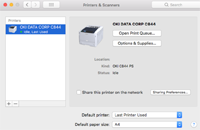
Σημείωση
-
Εάν το [OKI C844 PS] δεν εμφανίζεται σωστά στο [Kind (Είδος)], κάντε κλικ στο [-], διαγράψτε τη συσκευή από το [Printers (Εκτυπωτές)], και στη συνέχεια ακολουθήστε εκ νέου τα βήματα 8 έως 12.
-
-
Κάντε κλικ στο [Open Print Queue... (Άνοιγμα ουράς εκτύπωσης...)].
-
Επιλέξτε [Print Test Page (Εκτύπωση Δοκιμαστικής Σελίδας)] από το μενού [Printer (Εκτυπωτής)].
Όταν εκτυπώνεται μια δοκιμαστική σελίδα, η εγκατάσταση του προγράμματος οδήγησης έχει ολοκληρωθεί.

